ビデオをあるファイル形式から別のファイル形式に変換したい場合があります。 これには、あなたのために仕事をするビデオコンバーターが必要です。 ビデオファイルが別のデバイスで機能することを確認したい場合は、ビデオの変換が最適です。
この記事では、 最高の無料ビデオコンバーター とオンラインコンバータ。 これらのコンバーターの機能をリストします。 この方法で、ニーズに最適なものを決定できます。 詳細を読むために読んでください。
コンテンツガイドパート 1. Winナー: DumpMedia 動画変換パート2.最高の無料ビデオコンバーター:準優勝パート3 結論として
動画の変換に関しては、明らかに勝者は DumpMedia 動画変換. ほとんどすべてのメディアファイル形式をサポートし、非常に高速な変換速度を備えています。 このソフトウェアでは、ファイルを変換できるだけでなく、オーディオやビデオのコンテンツを編集できます。
このツールを使用して、ビデオの品質を向上させることもできます。 この多機能ツールには、必要なメディアコンテンツを編集、変換、および共有できる多くの機能があります。 このツールは、品質の点で明らかに勝者です。 それはあなたが複数のファイル形式から多くの出力形式にビデオを変換することを可能にします。 この多機能ソフトウェアは、その機能と堅牢で堅牢な機能を備えているため、後悔することはありません。 勝者に引き継ぐ: DumpMedia ビデオコンバーター。 これはについての記事です これを使用する方法 Dumpmedia 動画変換、興味のある方は Dumpmedia ビデオコンバーター、あなたはそれをクリックすることができます。
Any Video Converterのすばらしい点は、さまざまなメディア形式をサポートしていることです。 変換プロセスの前にビデオ効果を追加することもできます。 このツールを使用することの欠点は、変換するたびにAVC Proにアップグレードするように求められることです。 さらに、セットアッププロセス中に、不要なプログラムの別のセットをインストールしようとします。
AVCは理解と使用が非常に簡単です。 変換したいファイル形式を選択するだけでよいのです。 ファイルのマージ、バッチ変換、フレームのトリミングなどの高度なオプションも利用できます。
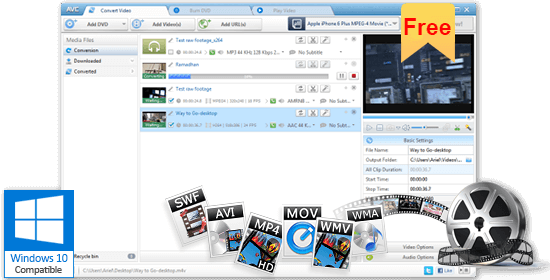
EncodeHDは、最高の無料ビデオコンバーターのリストの次点です。 ポータブルな場所(フラッシュドライブなど)から実行できます。 また、長いビデオを自動的に個別のチャンクに分割します。 他のビデオ変換ツールとは異なり、ビデオをつなぎ合わせたり編集したりすることはできません。
変換プロセスも一時停止できません。 キャンセルまたは停止のみできます。 このポータブルビデオコンバーターを使用すると、モバイルデバイスやゲームシステムでも理解できるファイル形式にファイルを変換できます。
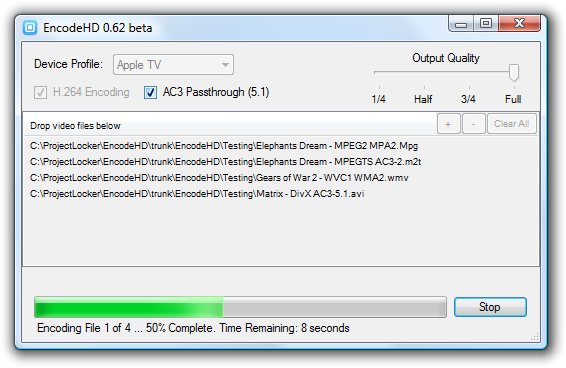
FileZigZagを使用すると、ビデオを変換するためだけにソフトウェアをインストールする必要はありません。 また、ダウンロードリンクは約3日間保管されます。 このツールを使用するデメリットは、最大180 MBのファイルを処理できることです。 設定のオプションもありません。
このオンラインビデオコンバーターを使用すると、ビデオを一般的なファイル形式から別の形式に変換できます。ビデオをWebサイトにアップロードし、変換済みのファイルのリンクが送信されるメールを待つだけです。FileZigZagの大きな利点は、変換されたファイルのリンクを取得するために長い待ち時間が発生することです。この最高の無料ビデオコンバーターはmacOSで動作します。 Windows および Linux オペレーティング システム。
Zamzarでは、ドキュメント、メディアファイル、画像を変換できます。 24時間以内に、最大50個のファイルを無料で変換できます。 Zamzarを使用するデメリットは、変換速度がサイトのトラフィック量に依存することです。 ダウンロードリンクは24時間のみ保持されます。
ソースファイルの制限は約100MBです。 ほとんどのビデオファイルは非常に大きいため、これは大きな欠点です。 変換時間は他のオンラインビデオコンバーターと比較して遅いです。 ただし、さまざまなビデオ形式をサポートしています。

このツールは、ファイルをある形式から別の形式に変換する場合に非常に高速です。 ドラッグアンドドロップ機能があります。 大きな不利な点は、インストールが肥大化し、構成のための高品質のオプションが提供されないことです。
それは非常にシンプルなインターフェースを持っていますが、実際のダウンロードリンクのように見える多くの広告が彼らのウェブサイト内にあるので注意する必要があります。 もちろん、実際にはそうではありません。 実際のダウンロードリンクはオレンジ色です。 バージョン、ライセンス、互換性情報の横にあります。
Clone2は、最高の無料ビデオコンバーターのリストにある別のソフトウェアです。 ビデオ品質を維持しながらビデオを変換し、小さなサイズのメディアファイルを作成します。 ただし、信頼性の低いカスタマーサポートサービスがあり、他のソフトウェアと比較して少し遅いです。
インターフェイスは大丈夫に見え、コンバーターはうまく機能します。 ただし、変換のたびにポップアップが表示され、Proバージョンにアップグレードするように求められます。 無料版を使用する場合は、このポップアップ表示を毎回閉じる必要があります。
このビデオコンバーターを使用すると、Blu-rayディスクまたはローカルドライブ内のファイルを追加できます。 さらに、DropboxやGoogle Driveと統合されています。 残念なことに、このソフトウェアはプログラム全体をアンインストールすることを難しくしています。 また、有料版へのアップグレードを常に求められます。
DivXコンバーターの素晴らしい点は、ビデオを4K解像度に変換できることです。この解像度は、大画面に適した非常に高解像度のものです。約4Kの解像度のビデオを作成するには、「DivX HEVCプラグインを有効にする」オプションを有効にする必要があります。これはセットアッププロセス中に表示され、デフォルトでは選択されていません。DivXコンバーターは、 Windows と macOS。
このオンラインビデオコンバーターは、ビデオをある形式から別の形式に変換し始めるために、インストールやサインアップを必要としません。 さらに、ファイルのコピーをローカルのドライブに保存する必要はありません。 残念ながら、機能が制限されており、カスタマイズしたプリセットを保存することはできません。
オンラインコンバーターを使用すると、別のファイル形式に変換したいビデオのURLを入力するだけでビデオを変換することもできます。複数の入力および出力オプションもあります。オンラインコンバーターは、レイヤー化されたPSDファイルを複数の画像に変換して、実際にZIPアーカイブにダウンロードすることもできます。次のようなさまざまなオペレーティングシステムで使用できます。 Winブラウザのみを必要とするため、dows、macOS、Linux で使用できます。
ビデオの変換の他に、このツールを使用すると、オーディオやその他のナレーションを追加できます。 また、さまざまなトランジションエフェクトが多数あります。 ただし、ビデオの彩度、コントラスト、およびその他の効果を調整することはできません。
これは、 Winこれはソフトウェア スイートであり、さまざまなファイル形式から別の形式にビデオを変換できます。このツールを使用するデメリットは、ビデオの結合と編集が難しく複雑になる可能性があることです。ただし、最高の無料ビデオ コンバーターを探している場合は、これは依然として使用するのに最適なソフトウェアです。
MediaCoderの優れた点は、オーディオを高品質で変換できることです。 ツールで字幕の同期も可能です。 オーディオとビデオをあるフォーマットから次のフォーマットに変換したい初心者に最適です。
ただし、MediaCoderの無料バージョンは、広告に関してはヘビー級のチャンピオンです。 時々、変換プロセス中にエラーが発生します。 変換されたファイルに必要な設定を選択できる構成ウィザードが提供されます。
Format Factoryは、メディアファイルのバッチに対しても高速変換を提供します。 ファイルを結合および混合するためのツールも利用できます。 このソフトウェアの欠点は、面倒で複雑なインストールプロセスがあることです。 ワークフローとインターフェースはそれほど単純ではなく、見苦しく見えます。
Format Factoryのインストール中に、不要な他のプログラムがインストールされる場合があります。 Format Factoryのインストーラーを終了すると、これを停止できます。 その後、ツールを開いて、必要に応じて使用できます。
このビデオコンバーターの素晴らしいところは、モバイルデバイスでも正しく動作することです。 これを使用して、ディスクのファイルにファイルを書き込むこともできます。 ただし、変換プロセスは本当に遅いです。 他の機能を使用するには、追加のWebパックが必要になる場合もあります。
このビデオコンバーターの高度なオプションを使用すると、異なるファイルを1つのファイルに結合できます。ビデオの長さを編集したり、字幕を追加したりすることもできます。モダン Windows オペレーティング システムでは、このツールを簡単に実行できます。
Oxelonを使用すると、ビデオとオーディオを別々にエンコードできます。 ドキュメントは含まれていませんが、インターフェイスはカスタマイズ可能です。 変換プロセス中にマルチタスクを実行することもできません。 ただし、このツールは非常に使いやすく、理解しやすいものです。 ビデオのフレームレート、幅、高さを変更できるいくつかの基本設定があります。
最高の無料ビデオコンバーターのリストにある次点者は、多言語サポートを備えています。 また、巨大なYouTubeから動画を変換するために使用することもできます。 ただし、複数のファイルの変換はできません。 アスペクト比の変更にも使用できません。
このソフトウェアは、最初はわかりにくいかもしれません。 しかし、画面の指示に従うと、実は使いやすいです。 主要なファイル形式の多くをサポートしています。 さらに、ビデオを変換するには、いくつかの手順を実行するだけで済みます。
これには、直感的で洗練されたドラッグアンドドロップインターフェイスがあり、使用する多くのプリセットがあります。 ただし、ビデオ設定を手動で変更することはできません。 Miroもバッチ変換をサポートしていません。
ミロは、メディアファイルを再生するための人気のあるツールです。 ただし、無料のコンバーターもあります。 ビデオのドラッグアンドドロップがすばやく行われる非常にシンプルなインターフェイスを備えています。 次に、変換したいファイルを選択します。 それでおしまい!
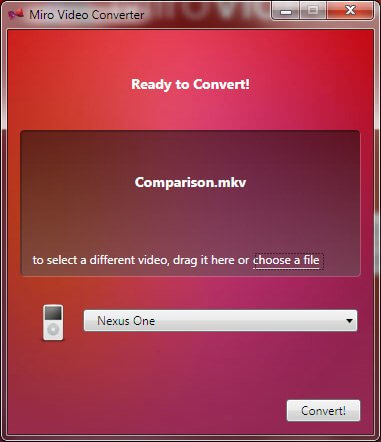
このツールの素晴らしいところは、タイムコードやその他のファイルエラーに関する問題を修復することです。 動画に透かしを入れることもできます。 ただし、オーディオファイルとビデオファイルを別々に編集するために使用することはできません。
さらに、MPEG Streamclipを使用するには、コンピューターに実際にQuickTimeがインストールされている必要があります。 インターフェースはシンプルに見えます。 ただし、[ファイル]メニューに表示される複雑なオプションがたくさんあります。 DVDやURLからファイルを変換することもできます。 ソフトウェアは完全に移植可能です。 つまり、インストールは必要ありません。
このツールの優れた点は、ファイルを低いビットレートのファイルに変換するときに品質の損失が最小限になることです。 初心者には最適なツールではなく、DVDをリッピングするために追加のソフトウェアを使用する必要があります。
驚くほど簡単に理解して使用できます。ただし、2つの異なる出力形式しかサポートしていません。ただし、これら2つは非常に人気のあるファイル形式です。HandBrakeはUbuntu、macOS、および Windows オペレーティング システム。
このツールを使用して、ドラッグアンドドロップインターフェイスを介してバッチ変換を実装できます。 2Dおよび3Dビデオの両方を変換できます。 ただし、それはアドウェアをコンピューターに密かにインストールし、インターフェイスはそれほどきれいではありません。
SUPERは多くの出力フォーマットをサポートしています。 インターフェイスはユーザーフレンドリーではありません。 見た目も良くありません。 ただし、入力と出力の両方で多くの形式をサポートしています。 さらに、独自の透かしを追加することなく、高品質の変換ファイルを作成できます。
インストールプロセスは、不要なプログラムをたくさんインストールするので、少し面倒です。ただし、これを終了して、実際のSUPERインストーラウィンドウを表示することができます。ほとんどのバージョンで動作します。 Windows オペレーティング システム。
私たちがお勧めする最高の無料ビデオコンバーターはまだです DumpMedia ビデオコンバーター。 オーディオファイルとビデオファイルを高品質の新しいファイルに変換し、さまざまなデバイスやプラットフォームで使用できるようにします。 このガイドはあなたにたくさんのビデオコンバーターを示しましたが DumpMedia まだ最高です。 このツールは非常に使いやすく、同社が誇る強力で堅牢な機能を備えているため、初心者にも上級ユーザーにもお勧めします。
